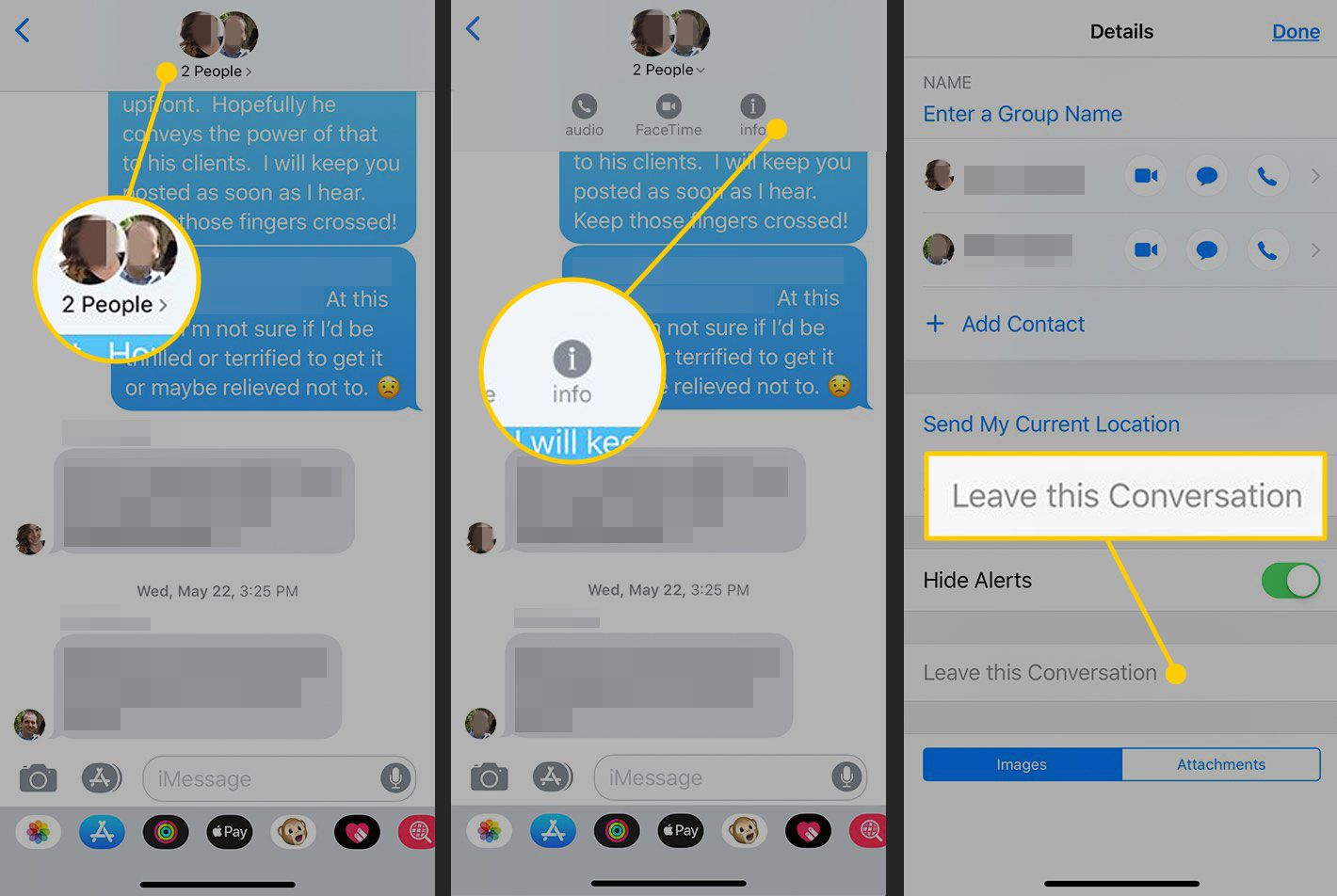Ryhmäteksti on helpoin tapa keskustella kaikkien ystäviesi kanssa yhdellä ryhmätekstiviestillä. Kaikki keskustelu tapahtuu yhdessä paikassa, kaikki näkevät sen, eikä puhelinta tarvita. Näin voit käyttää ryhmätekstejä useille ihmisille iPhone Messages -sovelluksen avulla. Tämä artikkeli koskee Apple Messages -sovellusta, joka on esiasennettu iPhoneen iOS 10:ssä ja uudemmissa. Kolmannen osapuolen tekstiviestisovellukset tukevat myös ryhmätekstiviestejä, mutta niitä ei käsitellä tässä.
Kuinka ryhmitellä tekstiviestejä iPhonessa
Lähetä ryhmäteksti iPhonella seuraavasti:
-
Napauta Viestit avataksesi sen.
-
Napauta uuden viestin kuvaketta (näyttää kynältä ja paperilta).
-
Jos henkilöt, joille haluat lähettää tekstiviestejä, ovat osoitekirjassasi, siirry kohtaan Siihen asti kun kirjoita vastaanottajan nimi tai puhelinnumero ja valitse nimi automaattisen täydennyksen luettelosta. Tai napauta + ja napauta sitten sen henkilön nimeä, jonka haluat lisätä ryhmäviestiin. Jos henkilöt, joille haluat lähettää tekstiviestejä, eivät ole osoitekirjassasi, napauta Siihen asti kun -kenttään ja anna heidän puhelinnumeronsa tai Apple ID:nsä.
-
Kun olet lisännyt ensimmäisen vastaanottajan, toista nämä vaiheet, kunnes luettelossa on kaikki, joille haluat lähettää tekstiviestin Siihen asti kun ala.
-
Kirjoita ryhmätekstiin viesti, jonka haluat lähettää.
-
Napauta Lähettää (viestikentän vieressä oleva ylänuoli) toimittaaksesi tekstiviestin kaikille, jotka on listattu Siihen asti kun ala.
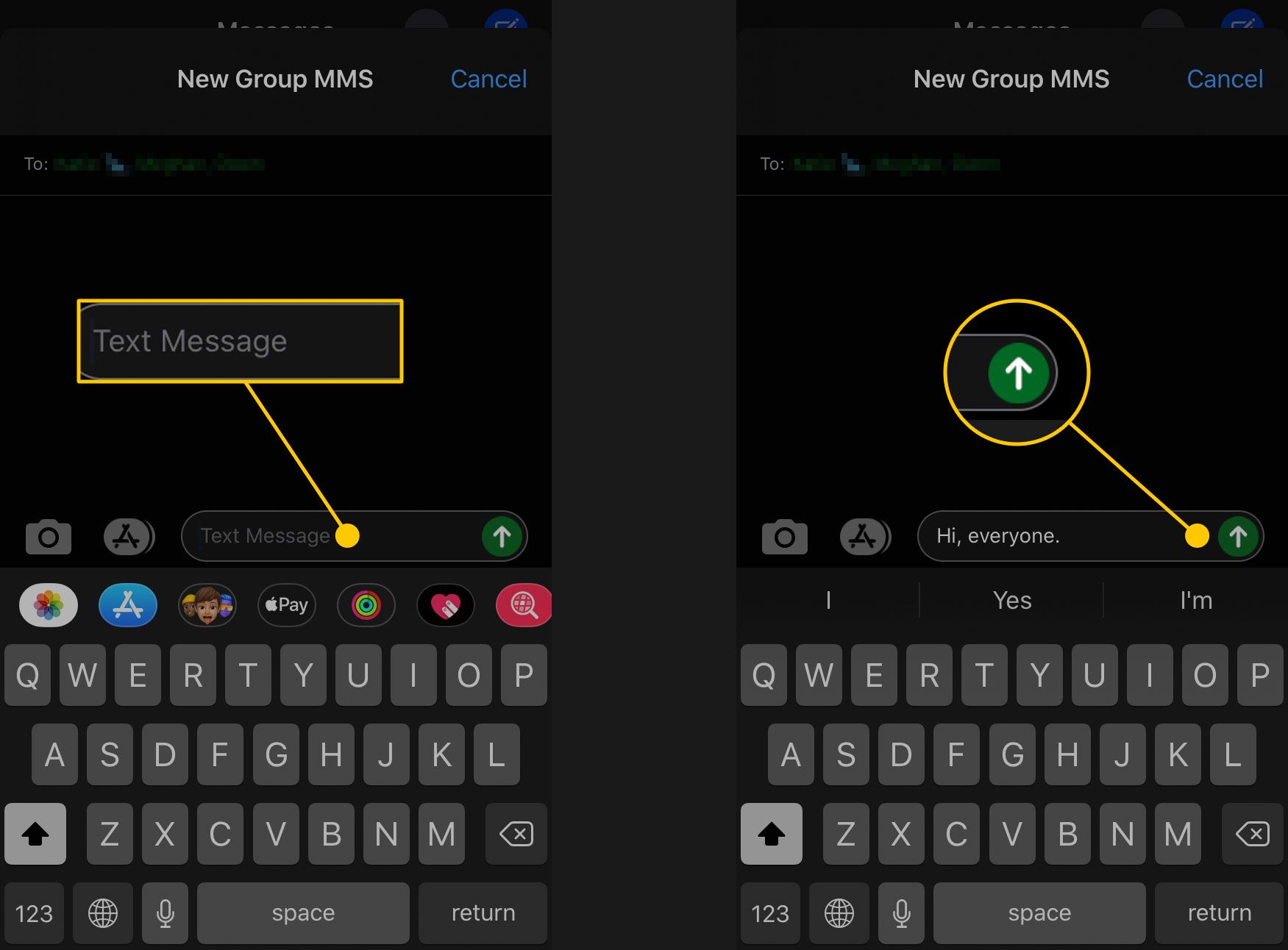
Tekstitiedot iPhone-ryhmä
Muutama asia, joka tulee pitää mielessä, kun lähetät ryhmätekstejä iPhonella:
- Kun lähetät tekstiviestejä ihmisryhmän kanssa, jokainen vastaus alkuperäiseen tekstiisi lähetetään kaikille alkuperäisessä viestissä (ellei joku aloita erillistä keskustelua).
- Jos kaikki puheluun osallistuvat ovat iPhonen käyttäjiä, tekstiviestissä näkyy sininen ilmapallo, joka osoittaa, että tekstiviesti on lähetetty Applen iMessagen avulla. Viesti on salattu, eikä sitä lasketa mukaan kuukausittaisiin tekstiviestirajoihin.
- Jos ryhmässä oleva henkilö ei ole iPhonen käyttäjä, viestisi lähetetään tavallisina tekstiviesteinä (eli niitä ei lähetetä iMessagen kautta eikä niitä ole salattu). Siinä tapauksessa tekstiviesti on vihreä kupla.
- Kaikki, mitä voidaan lähettää yhdelle henkilölle, voidaan lähettää myös ryhmäkeskusteluissa, mukaan lukien valokuvat, videot ja emojit.
- Kaikki, mikä toimii iPhonessa, ei toimi toisessa puhelimessa. Viestisi toimivat aina, mutta jotkin lisäosat eivät. Animoji ei esimerkiksi toimi Android-puhelimissa tai iPhoneissa, joissa on iOS 10 tai vanhempi. Jotkut animaatiot eivät myöskään toimi Android-käyttäjille.
Jos sinulla on ongelmia tekstiviestien lähettämisessä ryhmälle tai yhdelle henkilölle, selvitä, mikä sen aiheuttaa ja kuinka voit korjata iPhonen tekstiviestit, jotka eivät lähetä.
Ryhmätekstikeskustelujen nimeäminen iPhonessa
Oletusarvoisesti ryhmätekstit nimetään chatissa olevien ihmisten nimillä. Jos kaikki keskustelun osallistujat käyttävät iOS-laitetta, voit nimetä keskustelun.
-
Avata Viestit ja avaa chat, jonka haluat nimetä.
-
Siirry näytön yläosaan, napauta chatissa olevien ihmisten kuvakkeita ja napauta sitten i tietokuvake.
-
Napauta Anna ryhmän nimi.
-
Anna nimi ja napauta Tehty.
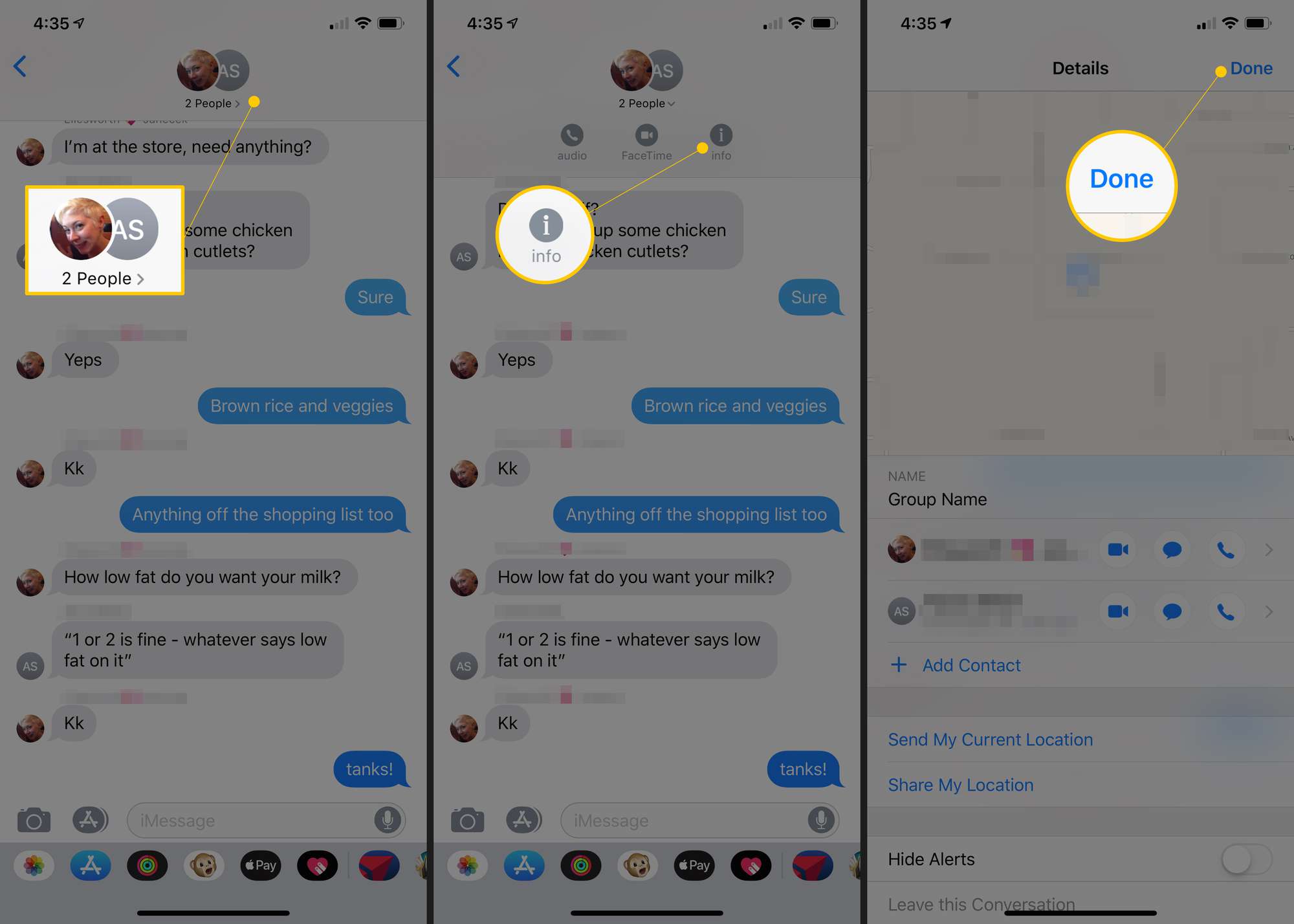
Jos vain yksi henkilö ryhmätekstissäsi käyttää muuta kuin iPhonea, et voi nimetä ryhmää uudelleen.
Kuinka mykistää hälytykset iPhone-tekstiviestiryhmästä
Ilmoitusasetuksistasi riippuen saatat saada ilmoituksen aina, kun saat tekstiviestin. Jos ryhmässä on kiireinen keskustelu, voit mykistää nämä hälytykset. Näin:
-
Avata Viestit ja avaa ryhmäkeskustelu, jonka haluat mykistää.
-
Napauta näytön yläreunassa chatissa olevien ihmisten kuvia tai keskustelun nimeä paljastaaksesi ryhmän kuvakkeita.
-
Lehdistö i kuvake.
-
Laita päälle Piilota varoitukset vaihtokytkin.
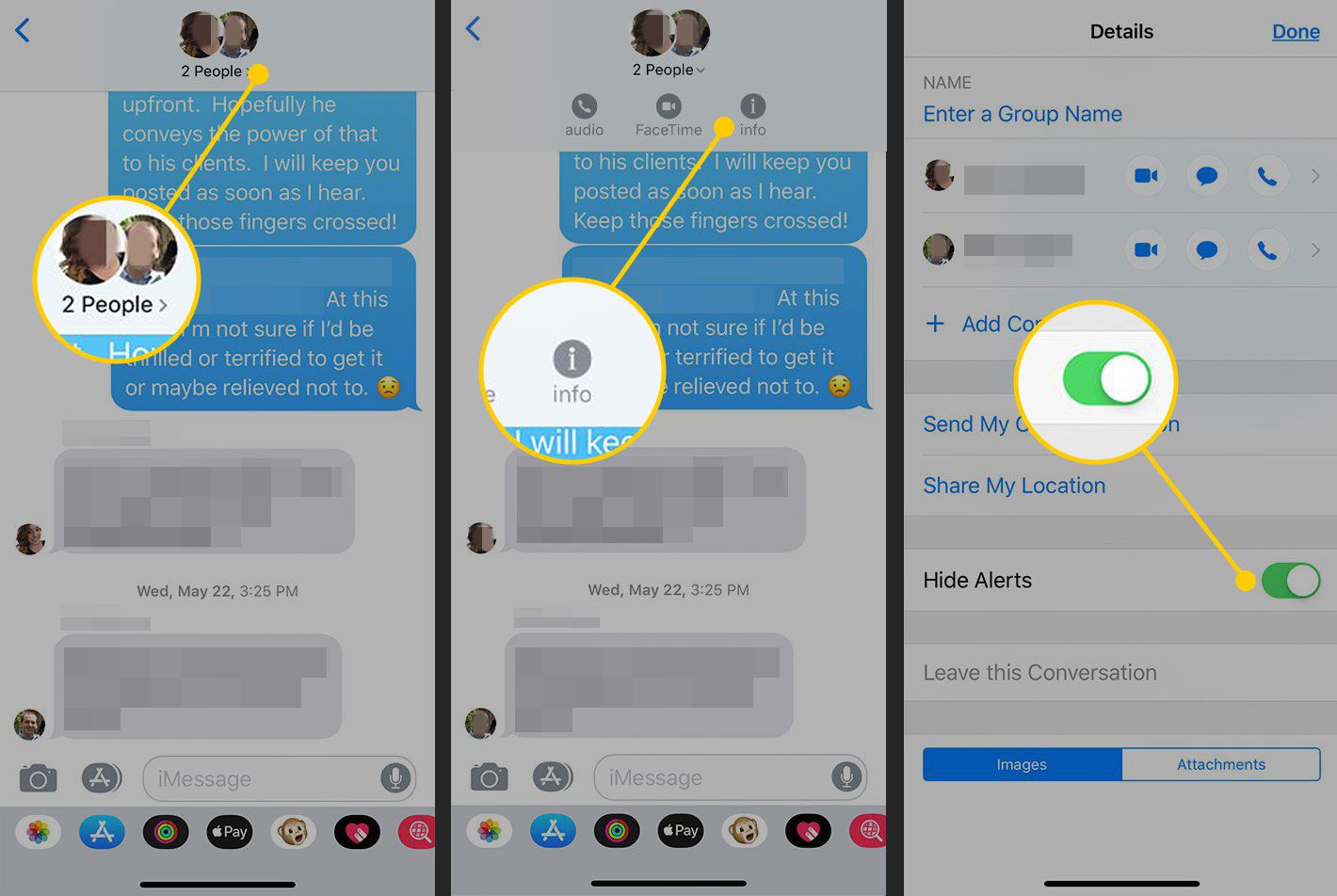
-
Tämän keskustelun viereen viestiluettelossa ilmestyy kuukuvake, joka ilmoittaa, että se on mykistetty. Voit tehdä tämän myös Viestit-päänäytöstä, jossa luetellaan kaikki keskustelusi. Pyyhkäise kyseisellä näytöllä oikealta vasemmalle ryhmäkeskustelussa ja napauta Piilota varoitukset.
Lisää tai poista ihmisiä iPhonen ryhmäkeskustelusta
Jos aloitat ryhmätekstin ja muutaman viestin jälkeen huomaat, että tarvitset jonkun muun, lisää kyseinen henkilö ryhmään. Näin se toimii: Tämä toimii vain, jos kaikki ryhmätekstin jäsenet käyttävät Messagesia Apple-laitteella.
-
Avata Viestit ja avaa keskustelu, johon haluat lisätä ihmisiä.
-
Napauta näytön yläreunassa chatissa olevien ihmisten kuvia tai keskustelun nimeä.
-
Lehdistö i kuvake kuvien alla.
-
Napauta Lisää yhteystieto.
-
Vuonna Lisätä kenttään, aloita kirjoittaminen ja valitse automaattisen täydennyksen ehdotukset tai anna täydellinen puhelinnumero tai Apple ID.
-
Napauta Tehty.
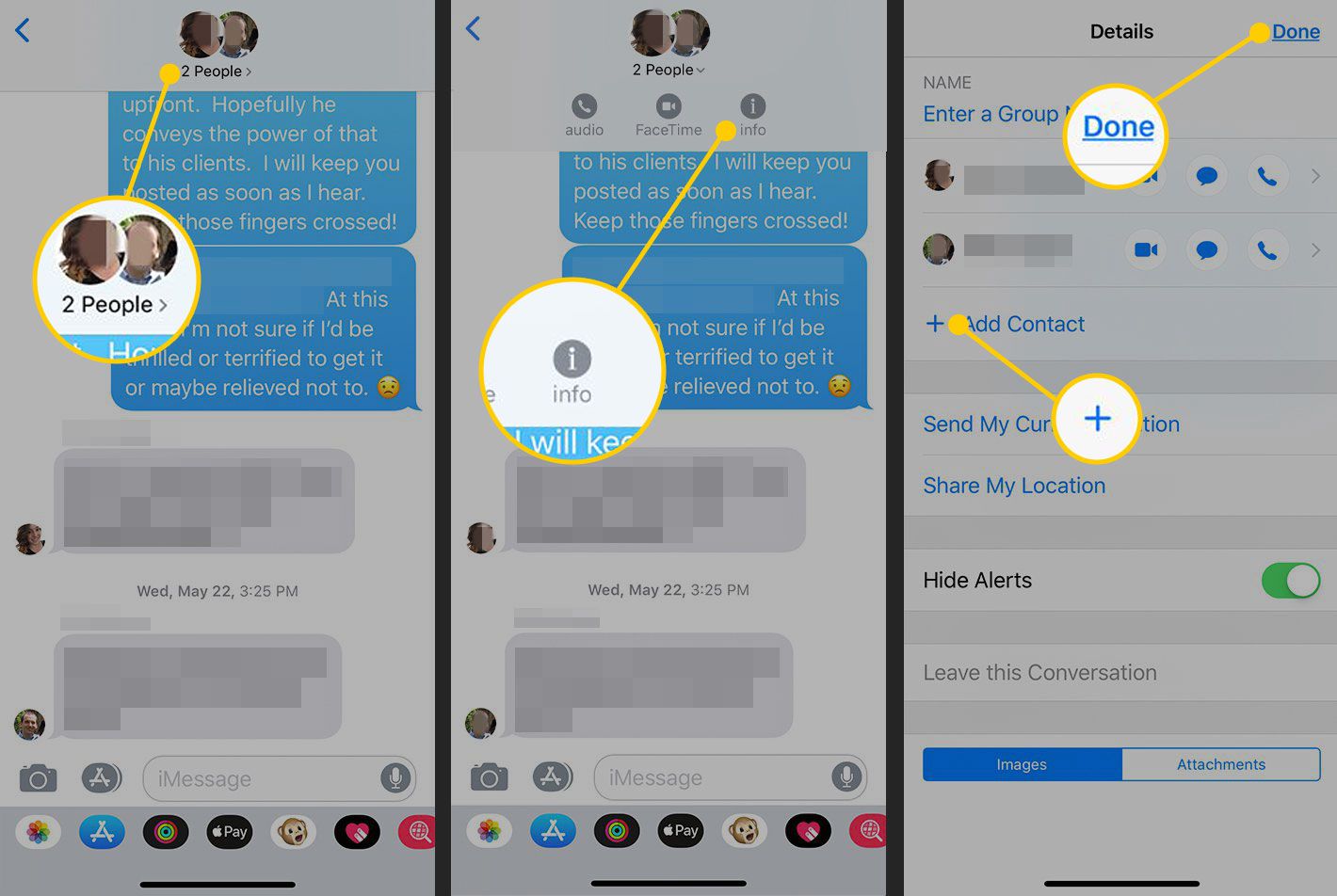
-
Tämän prosessin avulla voit myös poistaa jonkun ryhmän tekstistä. Siinä tapauksessa sen sijaan, että napauttaisit Lisää yhteystieto, pyyhkäise vasemmalle henkilön nimessä ja napauta Poista. Ryhmässä on oltava vähintään kolme henkilöä, jotta yhteystieto voidaan poistaa.
Kuinka poistua iPhone-ryhmätekstikeskustelusta
Ryhmäkeskustelusta poistuminen edellyttää, että ryhmässä on vähintään kolme muuta henkilöä, ja kaikkien ryhmän jäsenten on käytettävä Apple-laitetta. Toimi seuraavasti:
-
Avata Viestit ja avaa keskustelu, josta haluat poistua.
-
Lehdistö i kuvake.
-
Napauta Poistu tästä keskustelusta.